Vray for Sketchup2021破解版是一款专业对于3dmax所打造出的图象3D渲染专用工具,这款软件选用了十分个性化的操作面板而且还添加了比较丰富的作用,有关客户在这儿可以非常好的开展一系列3D渲染实际操作,那样就可以促使本来的情景、物件越来越更为真正细致。该软件还内嵌了破解补丁,可以开启大量更强劲的作用。

Vray for Sketchup2021简体中文版破译是一款历经全新简体中文版破译解决过的多用途3D渲染软件,这款软件可以为客户给予安全通道3D渲染、雾水&空气透视、互动式3D渲染等一系列十分好用的作用,那样就可以协助有关客户迅速更合理的进行3D渲染工作中,可以为客户省掉了很多多余的工作中不便。
Vray for Sketchup2021破解版软件特征
1、CPU & GPU 渲染模式
VRay for SketchUp有两种强大的渲染引擎。通过 CPU 或 GPU 加速,您可以选择最适合您的项目和硬件条件的引擎。 全新的 GPU+CPU 混合渲染技术现已加入新版软件。
2、V-RAY DENOISER 降噪器
自动移除噪点,最多可节省渲染时间高达50%。 现在支持渲染结束后的降噪调整。
3、交互式渲染
在设计过程中交互式地调整渲染结果。调整灯光和材质,并立刻看到结果。
全新的视口渲染现已加入新版软件。
4、准确的灯光
使用各种内置灯光类型,渲染自然光和人工光源。
5、全局照明
使用 V-Ray 强大又快速的全局照明技术,渲染逼真的室内效果。
6、环境照明
使用一张高动态范围图片 (HDRI) 对场景环境进行照明。
7、物理太阳 & 天空
模拟任意时段任意地理位置的自然光线。 现在支持 SketchUp 太阳动画。
8、雾气 & 空气透视
快速地渲染出写实的雾气层次和雾霭效果。 真正的具有逼真光线散射效果的 3D 体积雾现已加入新版软件。
9、真实摄影机
使用曝光,白平衡,景深工具,像摄影师一样工作。
10、虚拟现实
为主流的虚拟现实头戴显示设备渲染 VR 内容。
11、物理材质
创作非常写实的材质效果。
12、预设材质库
从超过 500 个预设的材质中进行选择,简单地拖拽即可使用,大大提高您新项目的工作效率。

Vray for Sketchup2021破解版怎么渲染
在安装好vary插件的电脑上打开su模型选择好角度。点击上方的扩展程序。
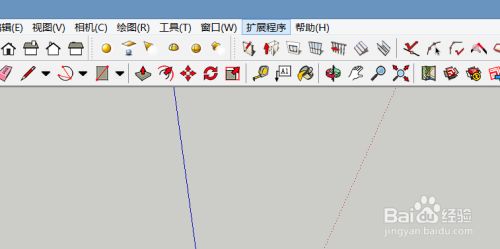
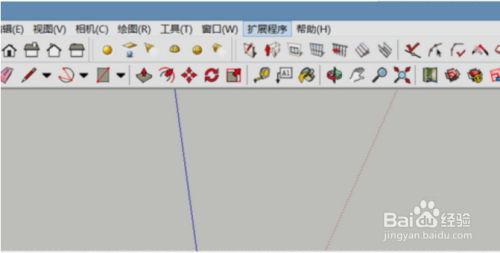
出现vary,点击vary。
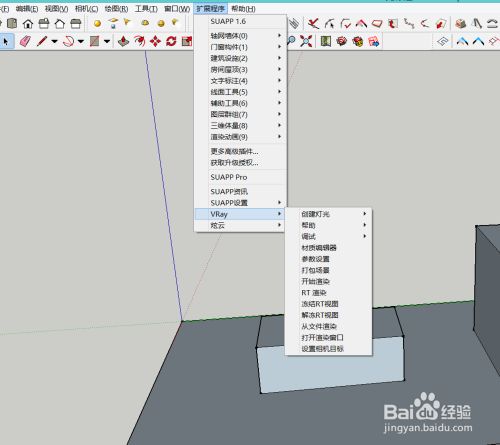
出现vary界面后点击参数设置。
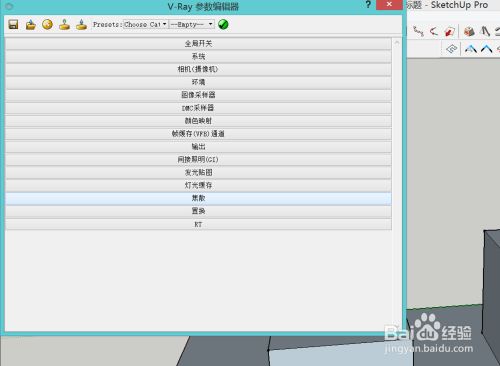
一般简单的渲染不需要设置其他参数,只需要改变他的输出大小。根据需要自己调整。
设置好了之后,回到开始界面点击开始渲染就可以了。
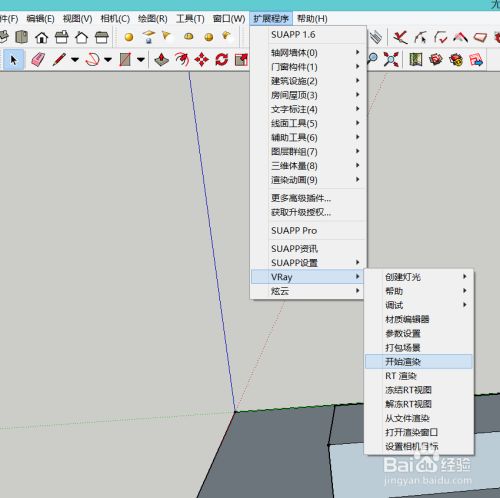
Vray for Sketchup2021破解版怎么给材质
1、在草图大师中,想要进行Vary渲染,首先需要在软件中安装Vary插件,之后就可以在草图大师上方看到Vary的操作菜单。
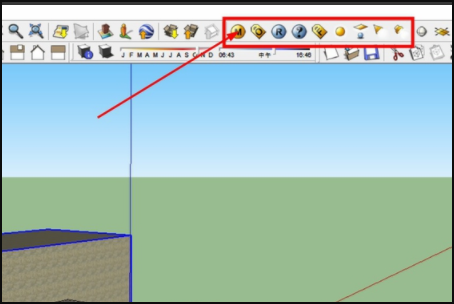
2、除了在操作菜单中进行Vary操作,还可以在上方的菜单栏中点击插件,在弹出的菜单中点击Vary,即可进行Vary渲染设置。
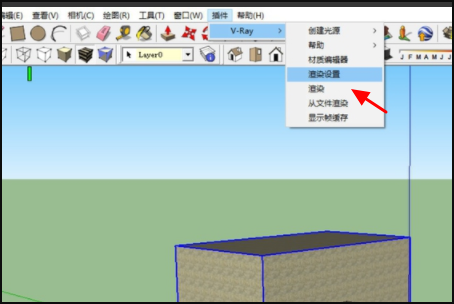
3、在渲染设置中,可以进行渲染的光照等设置,在材质编辑器中,可以对模型的材质进行具体属性设置。
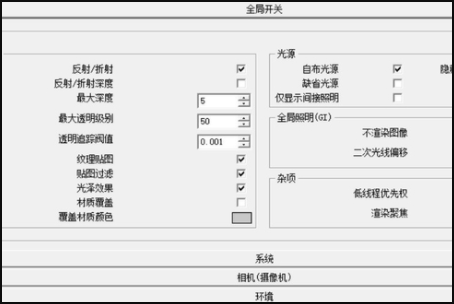
4、完成设置后,就可以在Vary菜单中点击渲染,也可以在Vary工具栏中直接点击渲染按钮,即可进行模型的渲染、
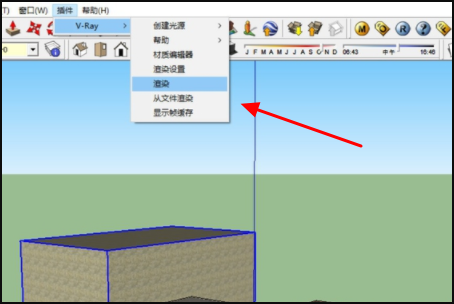
5、根据设置的属性,系统会自动进行渲染,渲染过程中,会弹出宣传设置窗口,等待Vary自动进行渲染即可。
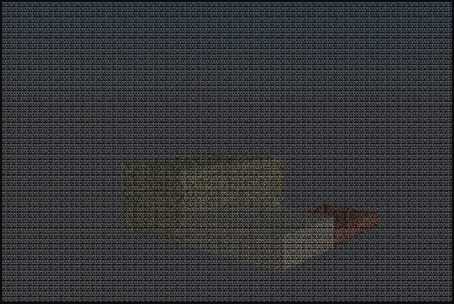
6、完成渲染之后,然后就可以在渲染窗口中查看完成的渲染成果,
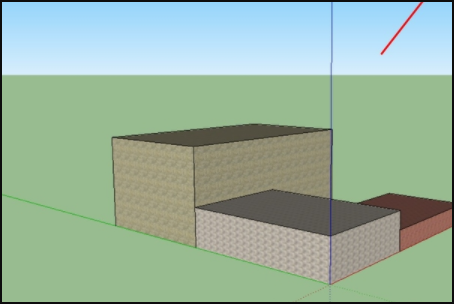
Vray for Sketchup2021破解版怎么安装破解
1、下载VRay for SketchUp,运行程序vray_500b2_sketchup_win英文原版.exe
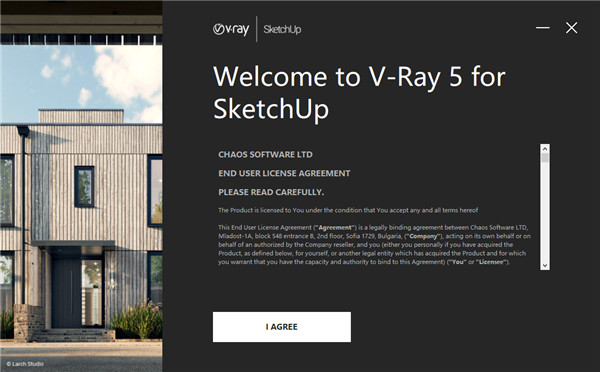
2、选择advanced,不安装license server
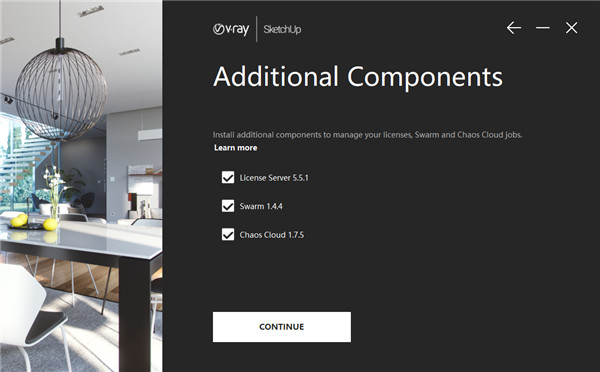
3、点击remote,安装即可
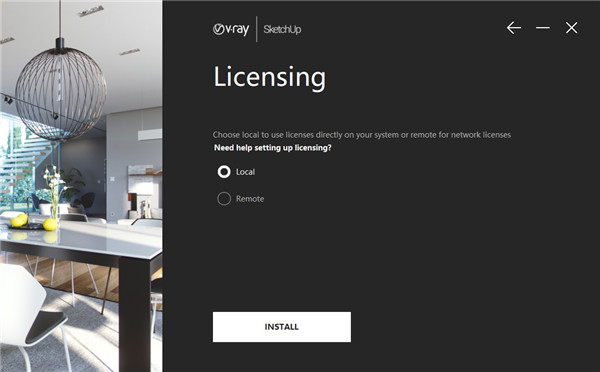
4、安装完成
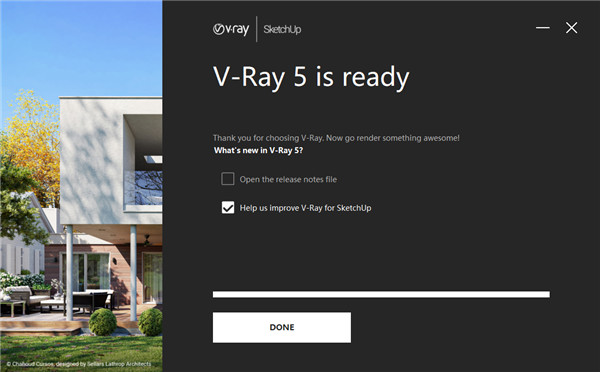
5、将破解补丁复制到安装目录中即可破解完成
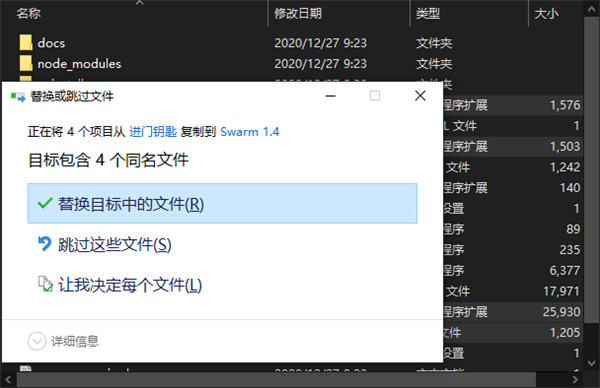
Vray for Sketchup2021破解版常见问题
问题:材质纹理的尺寸可能存在偏差。
在将材质纹理应用到物体上时,准确地调整纹理比例的大小是非常重要的。纹理的尺寸过大或过小都会让你的作品看起来失真。要了解特定材料的一般尺寸,你可以直接在网上进行搜索,或者参照你身边的实物。为了矫正尺寸,你可以打开Sketchup中的材质编辑器,使用样本工具来选取材质,进入编辑选项卡,增加材质的尺寸,缩小并再次使用卷尺工具测量地板宽度。
问题:模型过于完美。
在现实生活中,物体一尘不染或者房间井井有条也并不常见。然而在计算机图形中,默认情况下我们获得的是笔直的线条和整洁的物体。因此,若是你的渲染效果太过完美,大家一定可以看出它是一个3D模型。为物体边缘倒一些圆角是不错的选择。在装饰场景的时候,给物体增加一些划痕,并稍微打乱一些物体的摆放,使它们看起来不完全对齐。
问题:不良构图。
即使你的模型很好,若是没有正确设置好相机,渲染结果仍然会很糟糕,可以参考如下方法改善构图:
1)调整视野,使其不要过宽或过窄。若是视野过宽,画面会失真。为了调整视野,通过按键Z选择缩放工具,你将会在右下角看见当前的视角,更改过的视野记得保存哦!
2)使用两点透视。大家轻微地上下倾斜相机都会使得垂直线发生倾斜。为了使效果更好,可以选中相机菜单中的两点透视。这个功能将会修正倾斜的垂直线,并使你的构图看起来更好。
问题:不良照明。
即使拥有了良好的模型和材质,不良的照明仍然会使效果看起来很糟糕。
针对夜间渲染,不同的照明设备使用正确的光源非常重要。例如,我经常将聚光灯用于嵌入式灯,矩形光或平面光适用于矩形的灯具,例如安装在物体表面的灯和橱柜的灯。球形光源适用于吊灯或者台灯,网格状的则可以使用不规则的光源。要设置良好的灯光并不容易,了解光源的放置位置就显得尤为重要了。
对于日间渲染,正确的使用太阳光(sunlight)和穹顶光(Dmoe light)十分重要,给大家分享一下可以大大改善场景照明的办法。我通常会先将颜色的模式设置为替代(Override),这个操作将会用此处的白色覆盖太阳光的颜色。在这个场景中,我不太喜欢这个尖锐的阴影,因此我会将大小乘数(Size Multiplier)增加到100左右,我还增加了一个穹顶光,并关闭了效果反射(Affect Reflections)外的全部设置。当我仍然将太阳光作为主要光源,这将为我提供很好的背景。由于背景颜色有点偏蓝,我会将颜色调整成淡蓝色来匹配它。最后,我将会通过相机调整曝光度设置以使场景变亮。但是不难发现,此处有些区域被冲洗掉了。
问题:高光混合值。
如果看到这个场景中某个区域的光线有点偏暗了,但是其他区域又有点偏亮了。为了改善灯光,可以打开校正控件来查看和开启曝光设置。调整之后场景确实更加明亮了,但是高光混合区域变得更加糟糕。只要点击强迫钳制颜色(Force color champing)按钮,能够清楚地看到过亮的区域。然后就可以通过降低高光混合值,直到看不到钳制颜色的区域位置来修复这个问题。上面的操作会让图片丢失一些对比度,你可以重新增加。
问题:不真实的配景。
高质量的组件将大大改善渲染的效果。即使3D人物的质量很高,看起来非常写实,这依旧会破坏画面的真实感。一般不建议在渲染作品中加入3D人物,没有显得更真实。
问题:噪点太多。
有时候虽然模型很棒,但是噪点太多的话,会让人觉得渲染质量非常低。这个时候用降噪器(Denoiser)来改善渲染质量就很重要啦!
降噪器功能可以在Vray设置——降噪器里面找到,里面两个选项:默认的Vray降噪器和NVIDA AI降噪器。后者只有当你拥有NVIDA 显卡时才能使用。对于较小的模型,在交互模式(Interactive mode)下测试渲染,用NVIDA AI降噪更快。如果是正式渲染,建议选择Vray降噪。虽然速度慢很多,但是准确性更高。同时你可以打开右侧的弹出面板,在降噪器栏下查看更多设置。不过通常用默认的设置就够了。
Vray for Sketchup2021破解版功能亮点:
1、渲染引擎:
V-Ray RT
一个革命性的渲染引擎提供即时反馈和简化场景的设置。因为V-Ray RT是建立在V-Ray一样的健壮的核心,它是V-Ray RT和生产之间的无缝过渡渲染。对日常的用户来说,这是一个非常强大的交互式渲染解决方案,允许您同时工作和渲染SketchUp的内部。即时视觉反馈使更快的设计,材料,和照明的决定。V-Ray RT既支持CPU和GPU !
追溯阈值
减少光缓存的工件和改善的外观光泽反射和折射时使用这种节省时间的特性,使用光滑的射线光缓存。
2、灯光
顶灯
创建简单的,artifact-free基于图像的照明使用吸顶灯。其强大的重要性抽样分析HDR图像和优化光线追踪和胃肠道的精度。这个新特性将简化工作流程时使用基于图像的照明场景。它不仅会让你设置和呈现时间,但也会增加图像基于光和阴影的质量。
灯光作为组件
V-Ray灯现在可以SketchUp组件的一部分。这使它容易改变多个灯的设计和设置。
3、光球
创建球体状的区域灯光。
4、几何
V-Ray代理
不可或缺的工具管理场景记忆和有效地呈现大量的几何。V-Ray代理对象是动态加载和卸载在呈现时,节省了内存资源至关重要。使用V-Ray代理呈现数百万多边形的最大内存效率和增加细节和复杂性SketchUp的场景。
更快的解析时间
已经有了较大的速度提升,当处理与V-Ray SketchUp的场景呈现。
5、V-Ray帧缓冲的改进
呈现历史
这个选项允许您保存图像和负载直接呈现在V-Ray帧缓冲区。
比较工具
新的比较选项很容易直接比较两个图像呈现V-Ray帧缓冲区。
6、V-Ray透镜效应
透镜效应
允许您实现绽放在你的渲染和眩光的影响。
7、材料
V-Ray材料紧凑和优化材料包括扩散、反射和折射参数能够改变人。
包装材料
可以被用来指定附加属性/材料。最重要的是,您现在可以创建真正的哑光材料显示了背景与基材。
VRMats图书馆
这个新库包含超过100可以使用照片现实V-Ray材料。
8、其他
呈现预设
与大家的內部和外界中间展现预设您能够迅速切换议案和高品质3D渲染设定。您还能够创建并储存自身的预设来定制和简单化工作内容。
相机预设
与照相机预设您能够迅速切换不一样的曝出设定照明灯具情景像阴天的天上,日落之后,房间内自然光,这些。您能够创建和器重自身的自定照相机预设。









